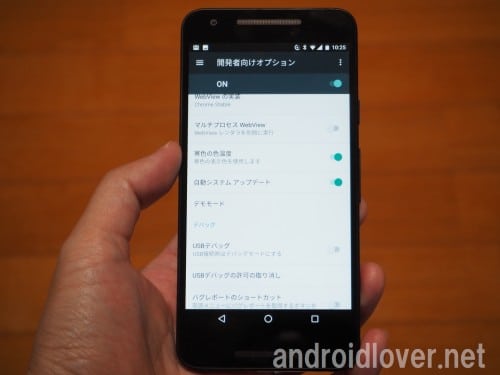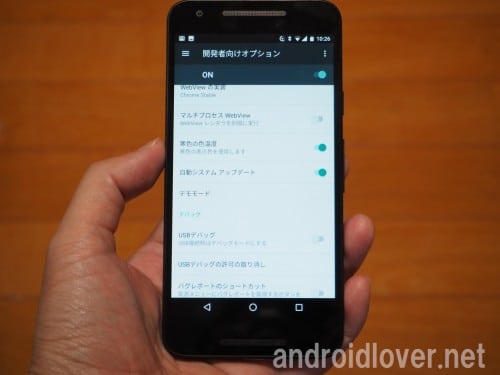目次
更新情報
2017/3/30・「Android 7.0にアップデート予定のドコモ機種一覧」を更新しました。
Xperia Z4 SO-03GとXperia Z5 SO-01H、Xperia Z5 Compact SO-02H、Xperia Z5 Premium SO-03HにAndroid 7.0へのアップデート配信開始
2017/1/17
・「Android 7.0にアップデート予定のau機種一覧」を更新しました。
Xperia X Performance SOV33とXperia XZ SOV34に2016/1/18よりAndroid 7.0へのアップデート配信開始
2017/1/12
・「Android 7.0にアップデート予定のドコモ機種一覧」を更新しました。
Xperia X Performance SO-04HとXperia XZ SO-01JにAndroid 7.0へのアップデート配信開始
2016/12/23
・「Android 7.0にアップデート予定のau機種一覧」と「Android 7.0にアップデート予定のソフトバンク機種一覧」を追加しました。
2016/11/10
・「言語の変更が簡単・直観的にできるようになった」「表示サイズ(DPI)の変更が可能に」「ディスプレイの色味を暖色と寒色から選べる」「システムアップデート方法を自動と手動から選べるようになった」「Android 7.0にアップデート予定のドコモ機種一覧」を追加しました。
2016/8/23
・Android 7.0 Nougatが正式リリースされました。
2016/7/20
・Android N Developer Preview 4がリリースされました。ファクトリーイメージはこちら。
端末上でのテスト | Android Developers
ファクトリーイメージの導入方法はこちらをご覧ください。
Android 5.0 LollipopをダウングレードしてAndroid 4.4.4 KitKatに戻す方法
OTAアップデート用のzipファイルをadb sideloadで焼くことでアップデートすることもできます。
adb sideloadの手順はこちら。
Nexusデバイスをadb sideloadで手動で強制的にAndroid 5.0 Lollipopにアップデートする方法
2016/7/1
・Android Nの正式名称が「Nougat(ヌガー)」に決定しました。詳しくは「Android 7.0の正式名称は「Nougat(ヌガー)」に決定」をご覧ください。
2016/6/25
・「Android Nの正式リリースではソフトキーのデザインが変更される?」を追加しました。
2016/6/16
・Android N Developer Preview 4がリリースされました。ファクトリーイメージはこちら。
2016/6/9
・Android Nの正式名称が数週間以内に発表することを明かしました。楽しみですね。
Thanks for your submissions. We’ll reveal the new name in a few weeks! #NameAndroidNhttps://t.co/qLtDZJNe9y
— Android (@Android) 2016年6月8日
2016/5/18
・Android N Developer Preview 3がリリースされました。
・「Android Nの正式リリース(アップデート)は2016年の晩夏の予定」を追加しました。
・「Android Nのコードネームはユーザーの人気投票で決定」にAndroid Nのコードネームを投票するページのリンクを追加しました。
・「アプリ履歴の一括消去ボタンが追加」を追加しました。
2016/4/14
Android N Developer Preview 2がリリースされました。
2016/3/10
Android N Developer Preview 1がリリースされました。
Developer Previewは、名称の通り開発者向けのプレビュー版のため不具合などが含まれる可能性があるものの、Android Nで搭載される予定の機能をいち早く試すことができます。
Android N Developer Previewは以下のページよりダウンロードできます。対象機種は、Nexus5X、Nexus6、Nexus6P、Nexus9、Nexus Player、Pixel Cとなっており、Nexus5は対象機種から外れています。
また、Android N Developer PreviewからはOTAによるアップデートも可能になっています。OTA配信でAndroid N Developer Previewをアップデートしたい場合は、以下のページから端末をGoogleアカウント登録すればOKです。
Android BETA Program
Android 7.0は2016年にリリースされることが確定
2015年5月、Androidエンジニアリング担当副社長のHiroshi Lockheimer氏がFast Companyとのインタービューの中で、2015年中にAndroid Mがリリースされることを明言しました。インタビュー記事の原文はこちらです。
So we've landed with sort of a yearly cadence of big releases, so, for instance, one year we release J, the next year we release K, and then the year after that L, and then this year we'll launch M, and so you can predict what will happen next year.
同氏は、GoogleがAndroid OSに対して1年ごとに大規模なメジャーアップデートを実施しており、Android J(Jelly Bean)、Android K(KitKat)、Android L(Lollipop)を1年ごとにリリースしてきており、今年はAndroid Mをリリースすると語っています。
そして、実際にAndroid MはAndroid 6.0 Marshmallowとしてリリースされました。Android 6.0/6.0.1の新機能や変更点は、Android 6.0/6.0.1 Marshmallow マシュマロの新機能/不具合/変更点/使い方まとめを参照してください。
更に同氏は、インタビュアーに対して「来年Android OSはどうなるのかも予言できる」とも語っていることから、2016年はAndroid Nがリリースされることにも触れた形となります。
Googleは、今後も1年ごとに大規模なアップデートを実施していく予定のようです。アップデートの頻度の高さから見ても、最近機種によって提供時期にかなりバラつきがあるもののアップデートの恩恵を早い段階で受けられるNexusデバイスを使うメリットはユーザーやアプリ開発者にとって大きいですね。
Android 7.0の正式名称は「Nougat(ヌガー)」に決定
Androidの新OSには、毎回お菓子の名前からとったコードネームがつけられます。新しいOSの情報が出るたびに、次のOSのコードネームが何なのか予測が飛び交いますが、Android Nに関してはこれまでとは違った方法でコードネームが決定される可能性があるようです。Google CEOのSunder Pichai氏はインド・ニューデリーの学生たちとのチャットイベントの中で「なぜAndroid OSのコードネームはインドのお菓子の名前が採用されないのか?」という質問に対し、Android Nのコードネームはオンラインでユーザー参加の人気投票を実施し、最も得票数の多いお菓子の名前をコードネームとして採用するかもしれないと言及しました。

そして、すべてのインド人が投票すれば、インドのお菓子の名前がコードネームとして採用されるだろうとしています。
Android Nのコードネームが投票で決まるなら日本のお菓子をぜひアピールしたいところですが、「な行」で始まる日本の有名なお菓子がなかなか思いつかないですね。
Sundar Pichai Says Google Might Conduct An Online Poll To Name Android Version N
2016/5/19追記
こちらのページからコードネームを投票できます。
Android N の名前を募集します
「N」から始まる希望のコードネームを入力して「送信」をクリックすれば、投票は完了します。
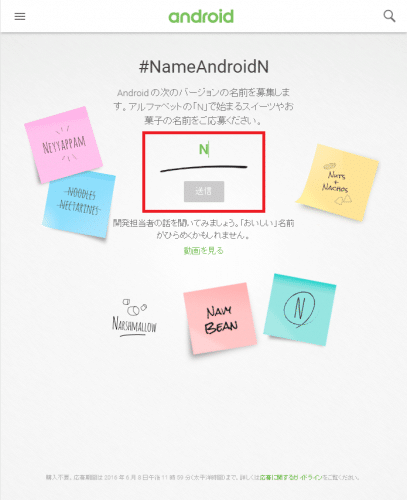
2016/7/1追記
Android Nの正式なコードネームが「Nougat(ヌガー)」に決定しました。
Introducing #AndroidNougat. Thank you, world, for all your sweet name ideas! #AndroidNReveal pic.twitter.com/7lIfDBwyBE
— Android (@Android) 2016年6月30日
正式名称発表に伴い、Google本社にはヌガーに乗った巨大なドロイド君の模型も登場しました。
The time has arrived! #AndroidNReveal pic.twitter.com/vtbSOjQvWh
— Android (@Android) 2016年6月30日
Nougat(ヌガー)はフランス語で日本では聞きなれないお菓子ですが、アーモンドなどのナッツ類やドライフルーツなどを混ぜて冷やし、固めて作ります。

Android 7.0の正式リリース(アップデート)は2016年の晩夏の予定【8/22正式リリース】
2016年5月19日のGoogle I/O 2016のキーノートでの発表によると、Android 7.0の正式リリースは2016年の晩夏になる予定とのことです。2016/8/22
Android 7.0 Nougatが正式リリースされました。アップデートは順次配信されるとのことです。
Nexusデバイスをいち早くAndroid 7.0にアップデートしたい場合は、Android BETA Programに登録すればすぐにアップデートが降ってきます。
Official Android Blog: Android 7.0 Nougat: a more powerful OS, made for you
私もAndroid BETA Programに登録してすぐにアップデートできました。
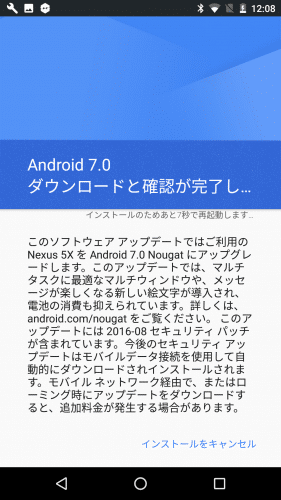
Android 7.0の新機能
ここからはAndroid 7.0の新機能をまとめていきます。Android 7.0ではマルチウィンドウが正式採用
Android 7.0では、1画面上に複数のアプリを同時に表示してWindowsやMac PCのように使えるマルチウィンドウ機能が正式に採用されました。Pixel Cに関する質問をredditで受け付けていたGoogle社員が、質疑の中でAndroid 7.0でマルチウィンドウが採用される予定であることを明言していたため、予定通り実装された形ですね。
Google_PixelC_TeamがHi, I’m Andrew, here at Google and I’m with the team that built the Pixel C...Ask Us Anything!
Android OSのマルチウィンドウはすでにAndroid 6.0 Marshmallowに搭載されてはいますが、機能自体は隠されていて有効化するにはbuild.propをいじる手間がかかります。
Android 6.0でマルチウィンドウ機能を有効化する方法と使い方。
Android 6.0では機能自体は存在するものの標準では使えないマルチウィンドウが、Android 7.0では標準で利用できるようになります。
マルチウィンドウはディスプレイサイズが大きいほどその恩恵を受けることができるので、2016年に発売されるとの情報もあるNexus7(2016)とともにマルチウィンドウも使えるようになればかなり便利になりそうですね。
Android 7.0のマルチウィンドウでは、アプリ履歴をロングタップすることでマルチウィンドウ機能を有効化・無効化できます。Android 6.0よりもAndroid 7.0の方が操作もシンプルで、簡単にマルチウィンドウ機能を利用することができます。
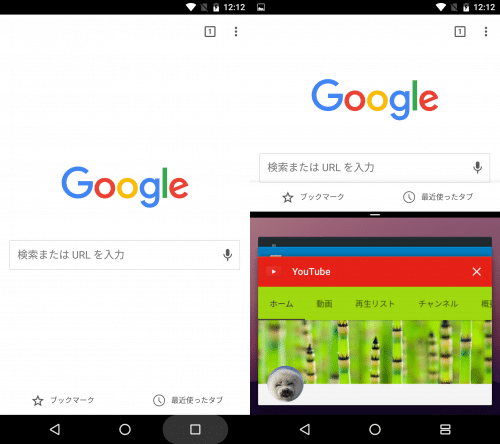
また、Android 7.0のマルチウィンドウではそれぞれのアプリの表示幅を自由に変更することもできるため、使い勝手は良いです。
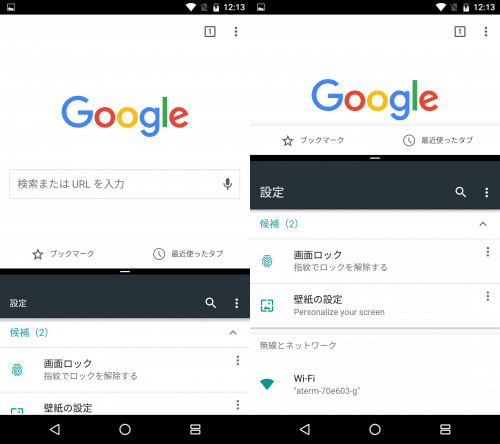
なお、Android 7.0のマルチウィンドウは縦画面時だけでなく横画面時にもしっかり2画面で使えます。
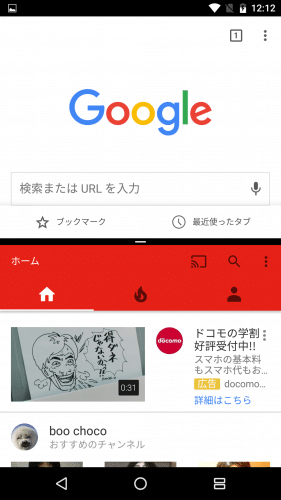
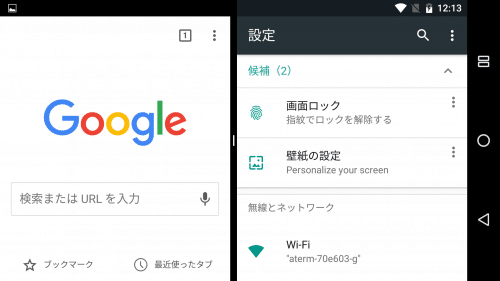
Android 7.0のマルチウィンドウの使い方など詳細はこちらにまとめているので参照してください。
Android 6.0とAndroid 7.0のマルチウィンドウの有効化方法と使い方
新機能「データセーバー」使用でモバイルデータ通信時のパケット消費を節約できる
Android 7.0では、新機能として「データセーバー」が追加されています。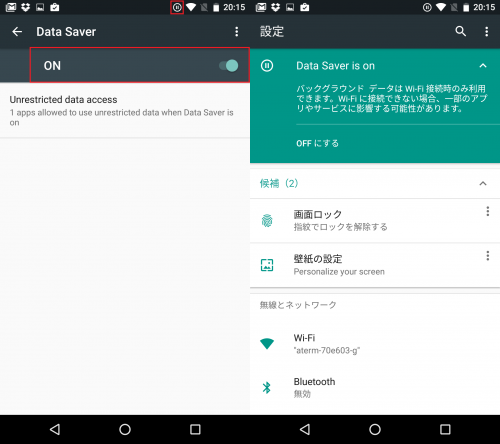
データセーバーは、モバイルデータ通信時にユーザーが何も操作していなくてもアプリが自動で通信する、いわゆるバックグラウンド通信を一切させません。
また、データセーバーはバックグラウンド通信だけでなくユーザーが意識的に利用することで発生する通信(フォアグラウンド通信)時のデータ通信量を減らして節約することができるとのことです。
データセーバーは、ドコモやau、ソフトバンクといった大手キャリアのSIMだけでなく、格安SIMで少なめの高速通信容量プランを選んでいて無駄にパケットを消費したくない場合に重宝する機能です。
データセーバーの使い方などに関する詳細はこちらにまとめています。
Android 7.0の新機能「データセーバー」の特徴と使い方まとめ
なお、ドコモ回線を利用した格安SIMはこちらを参照してください。
格安SIMカード MVNO docomo系比較・おすすめランキング【8月29日】
アプリ履歴ボタンの機能が拡充
Android 7.0では、アプリ履歴ボタンの機能が拡充しており、Android 6.0以前よりもアプリ履歴ボタン1つでできることが増えています。アプリ履歴のロングタップでマルチウィンドウ機能のオン/オフ
Android 7.0では、先述の通りマルチウィンドウ機能を新機能として正式に追加しました。マルチウィンドウ機能は、アプリ履歴をロングタップすることで有効化・無効化を切り替えることができます。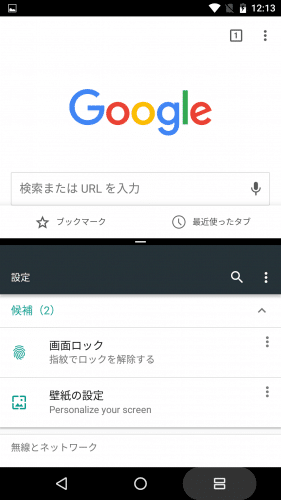
アプリ履歴ボタンをタップで1つ前のアプリを起動する
Android 7.0では、アプリ履歴ボタンをタップすると1つ前に起動していたアプリに切り替える機能が追加されました。これにより、アプリ履歴に表示されるアプリのカードをタップして選ぶ必要がなくなり、アプリ履歴ボタン1つで全て完結するようになりました。
言葉よりも実際に動作する様子を見た方が分かりやすいと思うので、アプリ履歴ボタンのタップだけでアプリを切り替える様子を動画に記録しました。
動画を観ていただくと分かりますが、Android 7.0のアプリ履歴ボタンの挙動をまとめておきます。
まず、アプリ履歴ボタンを1回押してアプリ履歴を開き、それからアプリ履歴ボタンを1回押します。
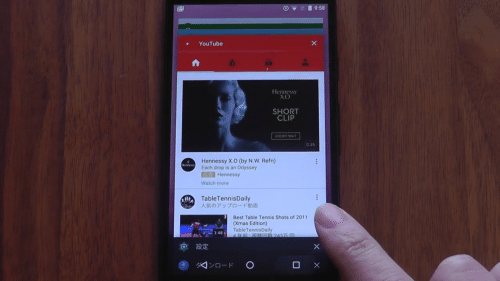
すると、1つ前に起動していたアプリが前面に来ます。その後もアプリ履歴ボタンを1回押すたびに1つ前のアプリが前面に来る動作を繰り返します。
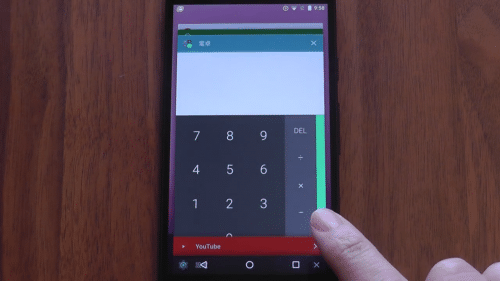
また、アプリ履歴ボタンを押して起動したいアプリが前面に来たときに、白枠内の白いバーが一番左に来るまで放置します。
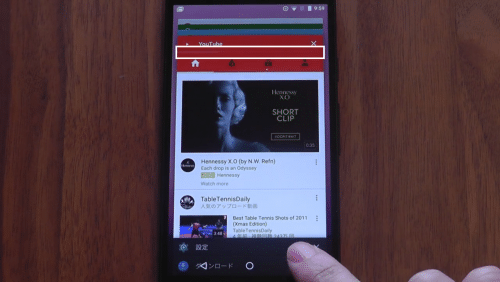
すると、前面にあるアプリがそのまま起動して使える状態になります。アプリのカードを一切タップせずにアプリ履歴ボタンだけでアプリを起動することができるのは便利ですね。
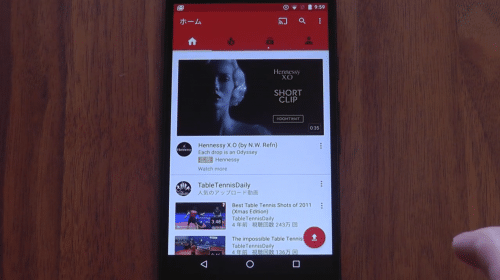
個人的な要望としては、アプリが自動で起動するまでの時間が少しかかりすぎているのでもう少し短時間でアプリが起動して欲しいかなと思いました。
もしくは、設定でアプリが自動起動するまでの時間を選べるようになるとより良いですね。
アプリ履歴の一括消去ボタンが追加
Android 7.0では、アプリ履歴の一括消去ボタンが追加されました。アプリ履歴を下にスクロールすると、右上に「すべて消去」ボタンが表示されます。このボタンをタップすることでアプリ履歴にあるカードを一括で消去できます。
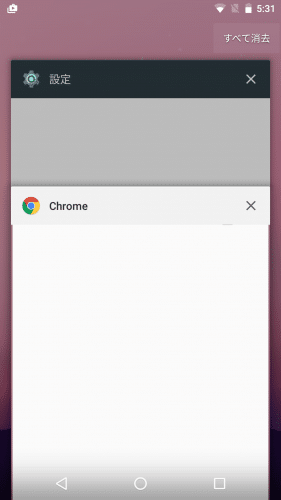
なお、「すべて消去」ボタンはAndroid 7.0 Developer Preview 2では左上にありました。
アプリ履歴のカードサイズが大きくなった
Android 7.0では、アプリ履歴のカードサイズがAndroid 6.0よりも大きくなりました。アプリ履歴ボタンだけでアプリを切り替えることができるのに加えて、カードが大きくなったことでより見やすくなっておりさらにアプリの切り替えがしやすくなっています。
Android 6.0とAndroid 7.0のアプリ履歴に表示されるカードサイズの比較はこちらです。
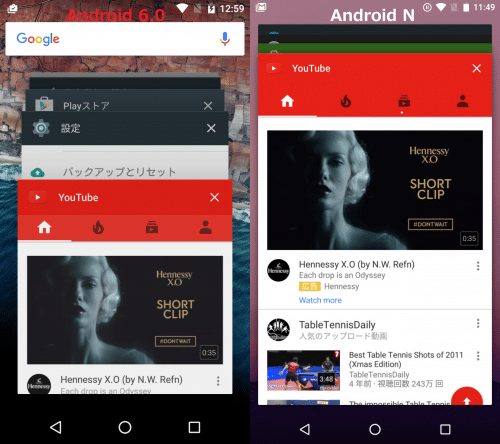
Android 7.0ではアプリ履歴の検索窓が廃止されたようなので、カードを画面全体に表示することができるようになりました。
通知領域の大幅な変更
Android 7.0では、通知領域がUIなども含めて大幅に変更されています。通知領域の変更点は以下の通りです。
通知が画面の横幅いっぱいに表示される
Android 7.0では、通知領域の表示幅がディスプレイの横幅いっぱいに拡大されたため、より視認性が高まりました。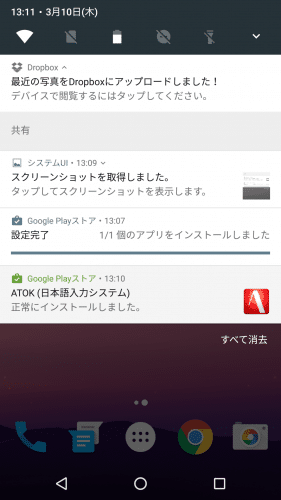
通知領域にクイック設定パネルの一部がトグルとして表示されアクセスしやすくなった
Android 7.0では、通知領域にクイック設定パネルの一部がトグルとして表示されるようになったため、通知領域をさらに下げてクイック設定パネルを表示させる必要が以前よりも少なくなりました。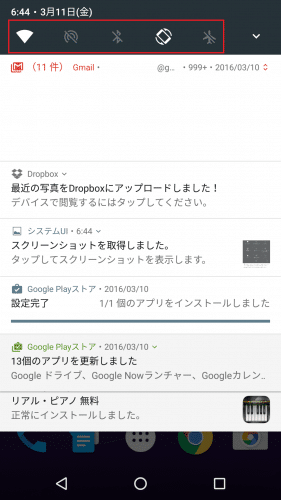
通知領域に表示させる5個のクイック設定以外を表示させたい場合は、通知領域をさらに下に降ろせばOKです。
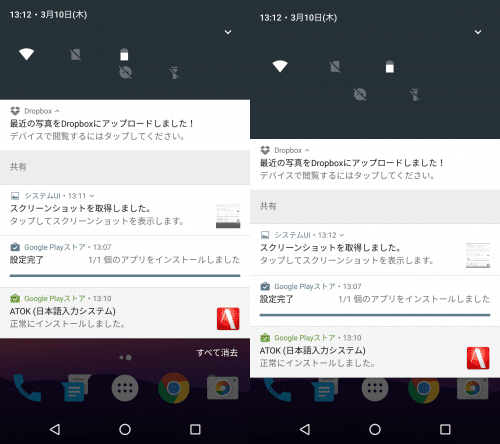
また、1画面に表示されるクイック設定パネルの機能は最大9個までで、10個め以降は左にスワイプして次のページで確認・利用することができます。
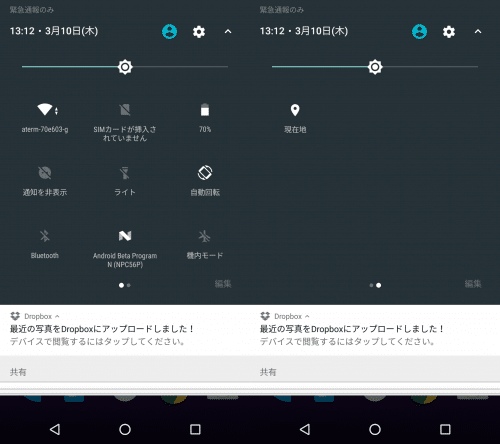
クイック設定パネルの並び替えや追加がより簡単に
Android 7.0では、クイック設定パネルの並び替えや追加がより簡単になりました。クイック設定パネルの並び替えはAndroid 6.0からできるようになりましたが、Android 6.0ではシステムUI調整ツールから設定する必要がありました。
Android 7.0では、通知領域にある「編集」ボタンから直接編集することが可能になりました。
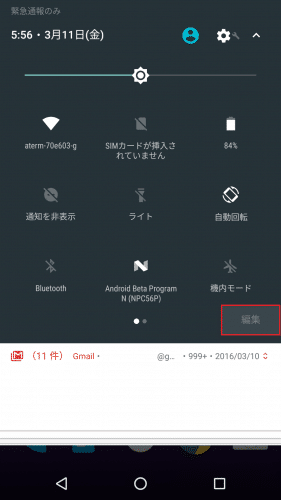
これにより、どんなユーザーでもより直感的にクイック設定パネルをカスタムできるようになりました。
Android 7.0におけるクイック設定パネルのカスタム方法はこちらにまとめています。
Android 7.0/5.0でクイック設定パネルを並び替えや追加・変更する方法
Gmailなどで複数のメール受信通知がある場合でも通知領域から個別のメールを確認&直接メール本文にアクセスできるように改善
Android 7.0では、Gmailなど対応アプリで複数の未読メール受信通知がある場合、未読メールを通知領域でそれぞれ展開して送信先とタイトルの確認ができるようになり、さらに該当するメールをタップすることで直接メールの内容を確認したり返信できるようになりました。Gmailで複数の未読メールがある場合、Gmailの通知部分で下にスワイプします。
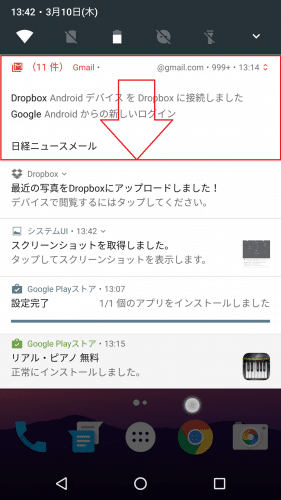
すると、Gmailの未読メール一覧が徐々に下に展開され始め最終的には通知領域がすべてGmailの受信メールで埋め尽くされます。ここから見たい・返信したいメールを選んでタップすると、Gmailアプリが起動し直接そのメールの内容が表示されます。
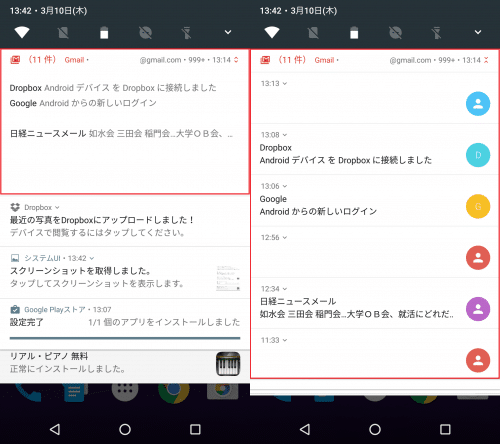
Android 6.0までは、複数の未読メールがあってもタップするとGmailのメール一覧に飛んでいたので、個別のメールに直接飛べるようになったのはかなり便利です。
通知ブロックに加えて「通知音なし/バイブなしで通知アイコンだけ表示」が新機能として追加
Android 7.0では、Android 6.0以前から実装されている通知のブロック機能に加えて、バイブや通知音を鳴らさずに通知アイコンだけをステータスバーや通知領域に表示させる設定が新機能として追加されています。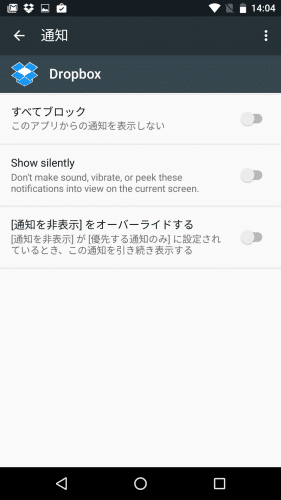
通知アイコンのみ表示させる新機能は、頻繁に通知が届くためうっとうしいものの通知をブロックして新着通知まで来なくなってしまうと困るアプリなどで重宝する機能です。
通知アイコンのみを表示させるための設定方法は複数あります。詳しくは以下のページを参照してください。
Android 7.0でアプリの通知ブロックや音やバイブなしで通知する方法
通知領域を指1本で降ろすと通知が、指2本で降ろすとクイック設定パネルが表示される
これはAndroid 6.0以前からあった機能ですが、Android 7.0でも引き続き利用することができます。通知領域を指1本で降ろすと通常通り通知領域が表示されます。そして指2本で通知領域を降ろすと、本来であれば通知領域を表示させた後さらに降ろすことで表示されるクイック設定パネルが通知領域を飛び越えで直接表示されます。
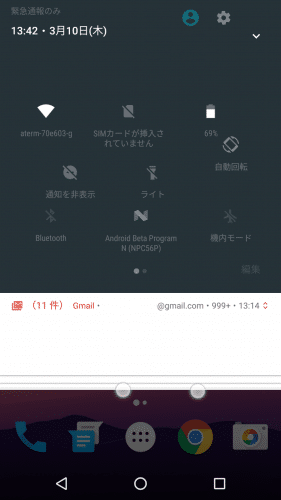
この機能は地味ですが、スマホやタブレットを両手で使う人でクイック設定をよく使うならぜひ覚えておきたい技です。
メッセージアプリで新しいメッセージが届いた場合アプリに移動せずにその場で返信などが可能
Androidには、メッセージアプリで新しいメッセージが届いた場合に現在開いているアプリの上からメッセージ内容などを確認できるPeek機能があります。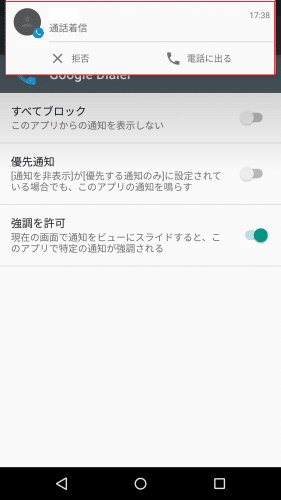
Android 7.0ではこのPeek機能がさらに改良され、届いたメッセージの確認と返信がその場を全て完結できるようになりました。
メッセージが届くと、相手先とメッセージ内容の確認と共に「返信」ボタンが表示されます。
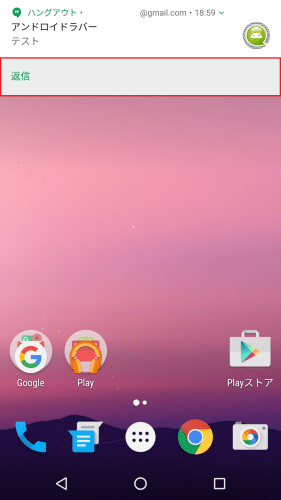
返信ボタンをタップすると、メッセージ入力欄と送信ボタンが表示されます。Android 7.0では、Peek機能がUIも含めてさらに洗練されている印象です。
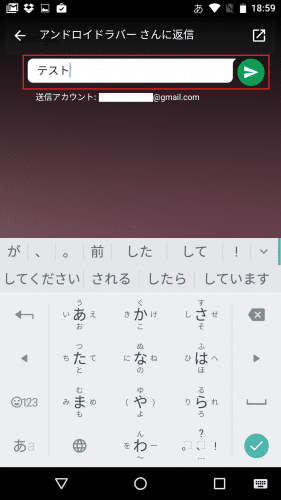
Androidのシステム設定画面が大幅刷新でより使いやすくなった
Android 7.0では、設定画面のUIが大幅に刷新してより使いやすくなっています。次に設定すると予想される機能(設定すべき機能)が上部に自動的に表示
Android 7.0の設定画面を開くとまず目に飛び込んでくるのは、「候補」の文字です。ここには、次に設定すると予想される機能が候補として自動的に表示されます。候補を見る限りごく基本的な設定なので、あらかじめ設定すべき機能が表示されるのかもしれませんね。
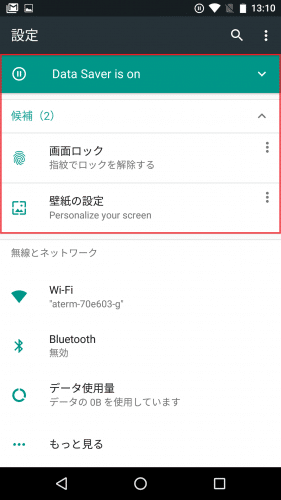
設定の階層が深くてもメニューからすぐに別の設定にアクセス可能
Android 7.0では、どの設定画面からでもすぐに別の設定にアクセスすることができるようになりました。設定の深い階層、例えば端末情報から設定のトップページに戻る場合、Android 6.0までは戻るボタンを何度か押していく必要がありますが、Android 7.0では左上のメニューアイコンから移動できます。
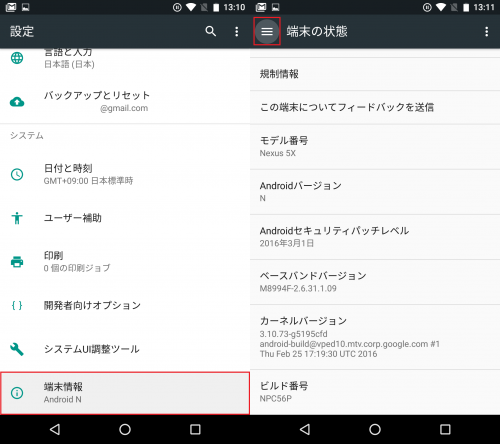
メニューアイコンをタップすると設定項目が一覧で表示されるので、「ホーム」を選びます。すると、設定のトップ画面にすぐに戻ることができます。
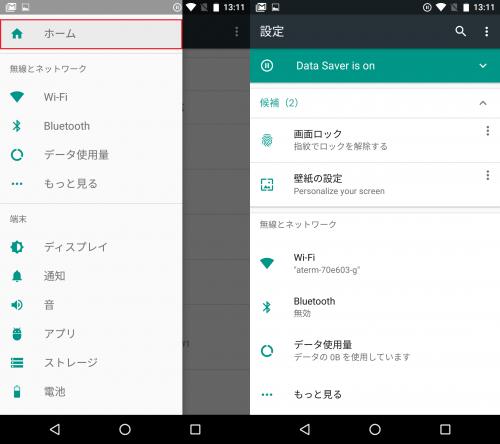
また、メニューからは他の設定にもすぐにアクセスできます。端末情報からディスプレイ設定に移動する場合、メニューアイコンタップ⇒「ディスプレイ」タップの2タップでOKです。タップする手間がかなり省けますね。
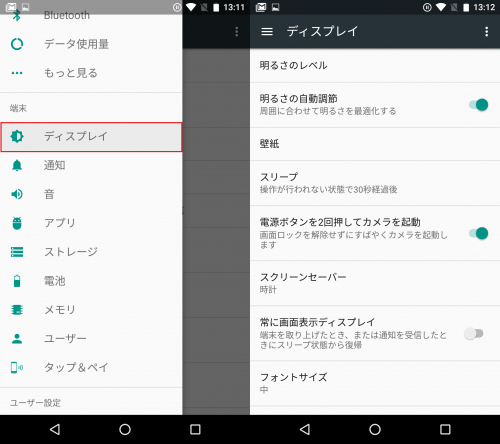
システムUI調整ツールの機能が拡充
Android 7.0では、システムUI調整ツールで設定できる機能も増えています。ナイトモード(夜間モード)が追加
Android 7.0のシステムUI調整ツールに追加された設定の中でも注目は、ナイトモード(夜間モード)の実装です。ナイトモードは、Android 6.0の正式リリース前のプレビュー版であるAndroid M Developer Previewでは開発者向けオプションから設定が可能でしたが、Android 6.0の正式リリース時には削除されていました。
Android 7.0では、システムUI調整ツールから有効化できるようになっています。
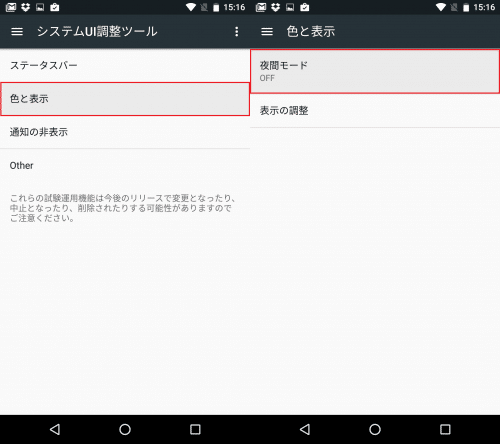
Android 7.0のナイトモード時はこのようになります。
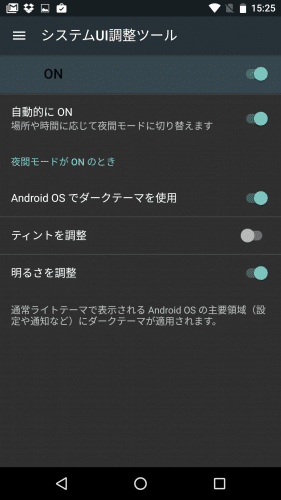
また、Android M Developer Previewのナイトモードは設定画面の背景が濃いグレーになる「ダークテーマ」のみだったのに対し、Android 7.0ではダークテーマに加えてディスプレイの色合いを赤っぽく(黄色っぽく)する「ティントを調整」で夜間のディスプレイの明るさ対策をすることもできます。
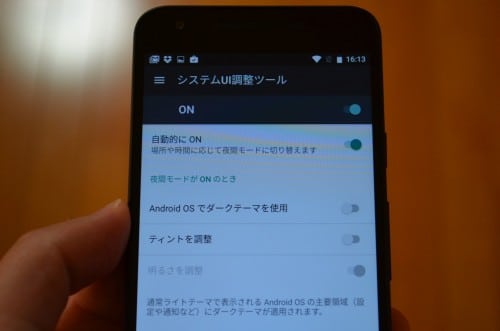
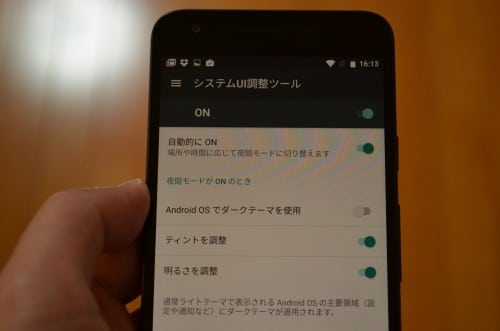
写真で見ると分かる通り、ディスプレイの色合いが全く異なることが分かります。
ディスプレイの色合いを自由に変更する機能が追加
Android 7.0では、ナイトモードで色合いを変更することができますが、変更できる色合いはあらかじめ決まった1色のみです。ですが、Android 7.0ではディスプレイの色合いを自分の好きなようにいじることもできます。
システムUI調整ツールの「色と表示」をタップして「表示の調整」をタップします。
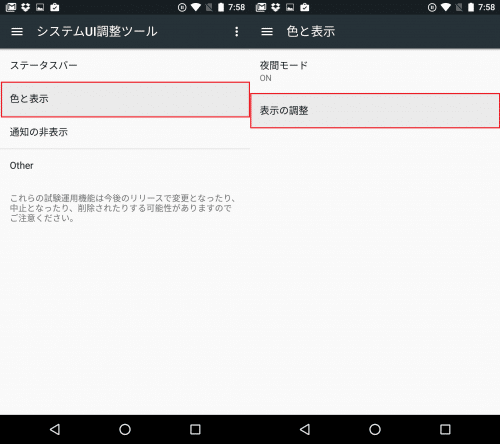
すると、RGBを調整するためのシークバーが表示されます。RGBはR(赤)、G(緑)、B(青)の3つの原色を混ぜて幅広い色を表現する方法です。
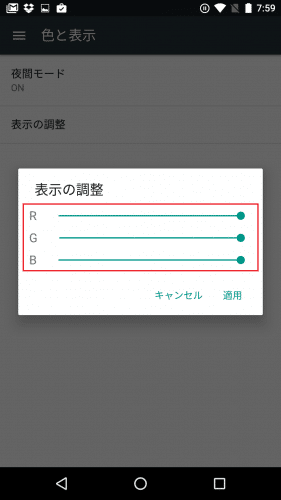
試しにR(赤)のシークバーを左端までスライドさせて0にしてみます。「適用」をタップすると本当に適用するか尋ねてきます。なお、RGBの設定によってはディスプレイがまっ黒になってその後の操作が一切できなくなってしまう場合もあります。
このようなトラブルを避けるために、Android 7.0のRGB設定ではRGBの変更が適用されたディスプレイで表示される「設定の確認」で「OK」をタップしない限り適用が完了しません。「OK」をタップせずに10秒間放置すると、RGB設定はリセットされて元の色合いに戻るので安心です。

Rを0にすると、ディスプレイの色がこのように青みがかります。

次にBを0にしてみます。
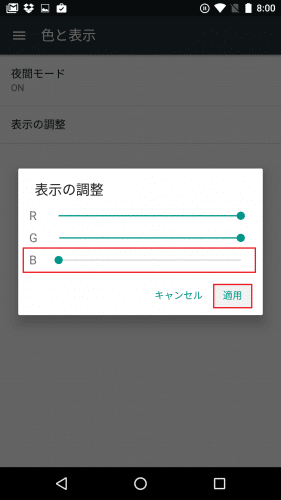
すると、ディスプレイの色が黄色くなります。
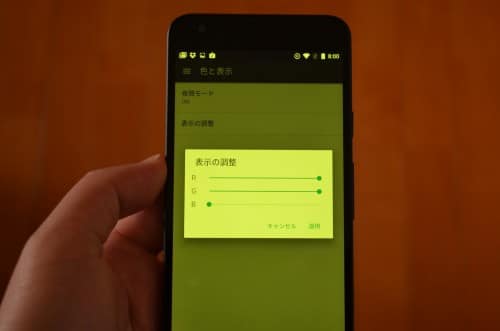
標準のディスプレイの色合いはこちらです。明らかに違いますね。
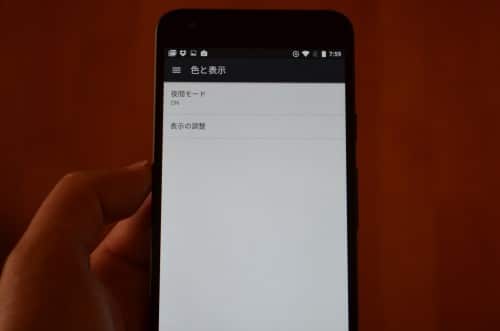
Android 7.0のディスプレイの色合い変更は、変更後すぐに適用されます。実際に色合いを変更する様子を動画にも記録しています。
言語の変更が簡単・直観的にできるようになった
Android 7.0では、これまでよりも言語の変更が簡単に、また直観的にできるようになりました。設定の「言語と入力」をタップして「言語」をタップします。
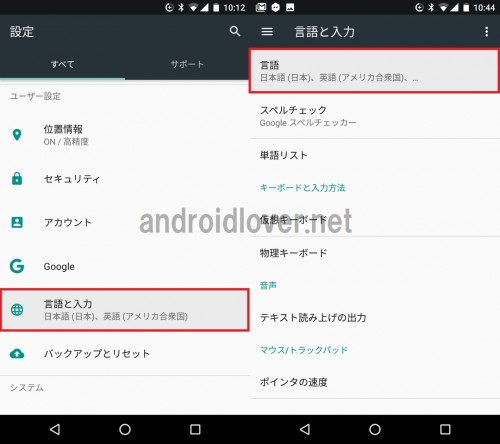
言語を追加したい時は「+ 言語を追加」をタップして追加したい言語を選びます。
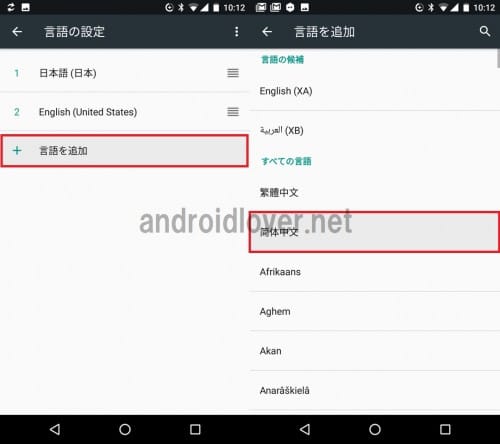
言語を選び終わると、言語一覧に追加されます。このスクリーンショットの場合、「1 日本語(日本)」が第1言語でシステムに適用される言語です。
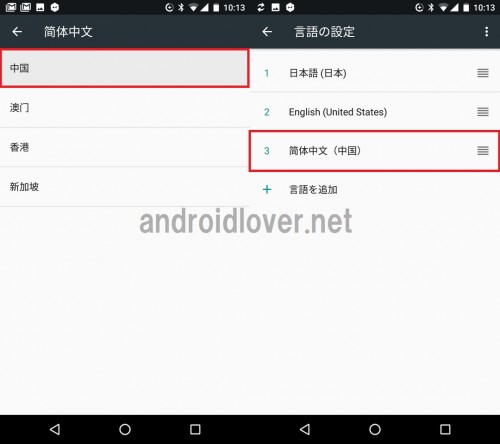
システム言語を変更したいときは、言語の右側にあるメニューアイコンをタップしたまま第1言語のところに移動させます。第1言語を英語「English(United States)」にすると、「言語の設定」が「Language preferences」に、「言語を追加」が「Add a Launguage」となりシステム言語が英語に切り替わりました。
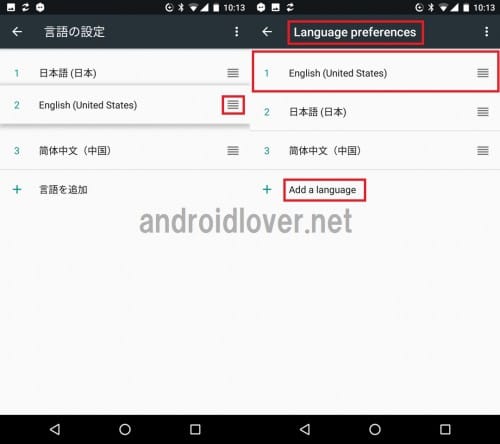
中国語を第1言語にすると、英語と同じようにシステム言語が中国語に切り替わります。
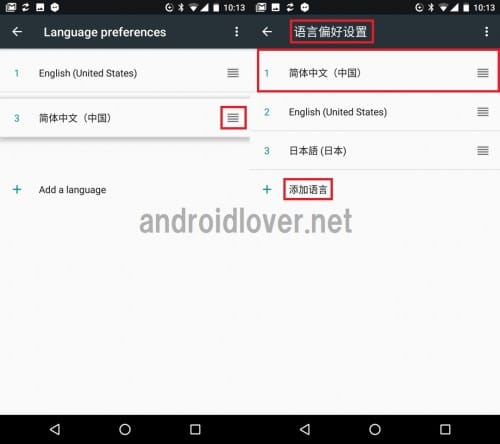
ドラッグ&ドロップという直観的な操作だけでシステム言語が変更できるようになったことで、Androidスマホで複数の言語を利用する人には便利になりましたね。
表示サイズ(DPI)の変更が可能に
Android 6.0までは、フォントサイズを変更することはできていましたが、Android 7.0ではフォントだけでなくステータスバー上の文字やアイコンも含めたシステム全体の表示サイズ(DPI)を変更することができるようになりました。表示サイズを変更するには、「ユーザー補助」をタップして「表示サイズ」をタップします。
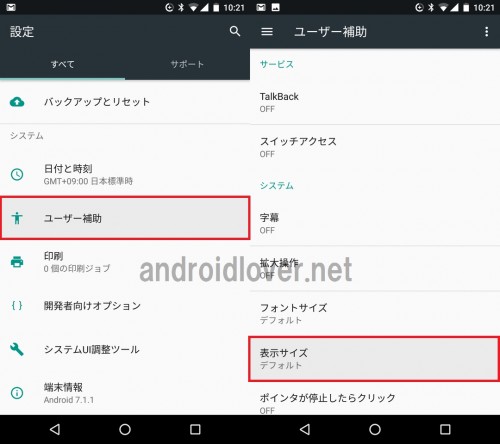
デフォルトは左側で、表示サイズを大きくしたい場合はデフォルトよりも右側に●を移動させます。最大にすると、右側のようにステータスバーの文字・アイコンやステータスバー内の戻る、ホーム、アプリ履歴キーも大きくなっていることが分かります。
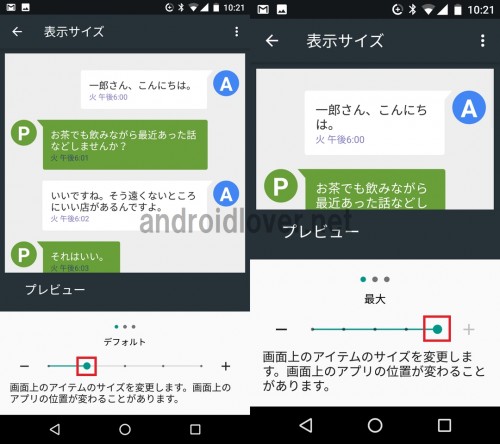
設定画面を見ても、表示サイズが大きくなっているのは一目瞭然ですね。
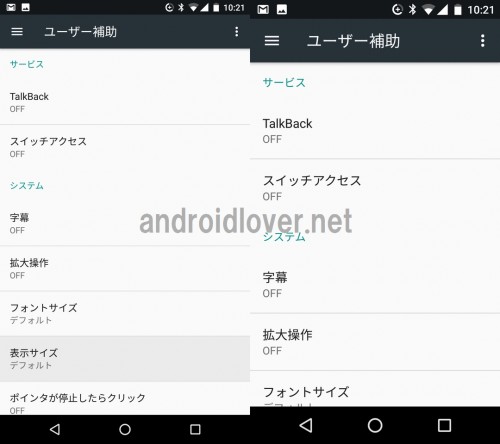
システム標準の文字が小さくて見づらい場合や、逆に大きすぎる場合は表示サイズを変更して自分に合ったサイズにしましょう。
ディスプレイの色味を暖色と寒色から選べる
Android 7.0では、ディスプレイの色味を暖色と寒色から選べるようになりました。開発者向けオプション内の「寒色の色温度」をオンにします。画面をオフにするよう求められるので、一度画面をオフにして再度オンにします。すると、ディスプレイが青みがかった感じになります。
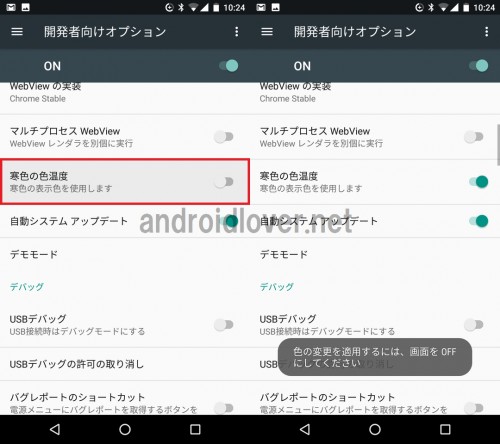
こちらが暖色(寒色の色音をオフにした状態)です。
こちらが寒色(寒色の色音をオンにした状態)です。
ディスプレイが黄色(赤)っぽく見える場合は、寒色にすることでより自然な色合いになる場合もあるので、気になる人は試してみるといいでしょう。
システムアップデート方法を自動と手動から選べるようになった
Android 7.0では、システムアップデート方法を自動と手動から選べるようになりました。設定方法は開発者向けオプション内の「自動システムアップデート」をオンにするだけです。
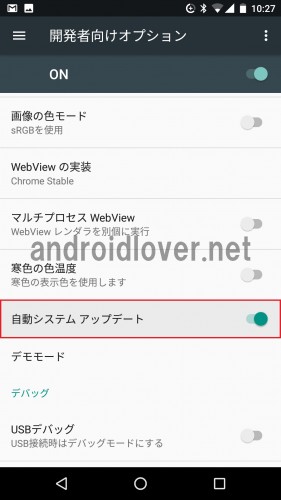
ただし、このオプションはGoogleのNexusシリーズでは利用できません。自動アップデートを可能にするためにはストレージのパーティションを変更する必要があるためです。
なお、初めからAndroid 7.1 Nougatが搭載されているPixelやPixel XLでは、自動アップデートできます。
Android 7.0の正式リリースではソフトキーのデザインが変更される?
Android 7.0の正式リリース時にナビゲーションバーにあるソフトキーのデザインが変更される予定であるという情報がありました。このように、キーは縁だけでなく中も白一色になりホームキーはNexusカラーが周りを囲むとのこと。
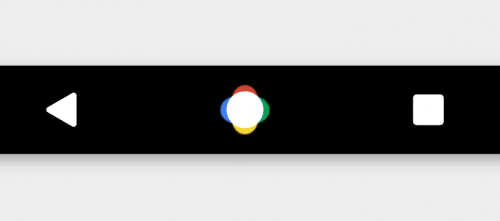
ですが、実際はAndroid 7.0では実装されず、PixelとPixel XLのみでデザインが変更されました。
Android 7.0におけるメーカーごとの不具合まとめ
各メーカーはAndroid 7.0へのアップデートを実施したり、Android 7.0が搭載された端末を発売していますが、メーカーごとに独自のカスタムを施すため不具合も見られます。ここでは、メーカーごとの不具合をまとめています。
Sony
Xperia XZ・端末再起動で時計がリセットされる
HUAWEI
Nexus 6P・バッテリーがまだ残っているのに電源が強制的に落ちる
honor8
・先行テストのROMでバッテリーの減りが早くなったとの指摘あり
Android 7.0のアップデートが配信されるNexusデバイス一覧
Android 7.0へのアップデートが可能なNexusデバイスは以下の通りです。・Nexus5X
・Nexus6P
・Nexus9
・Nexus Player
・Pixel C
Nexus5はアップデート対象から外れている点には注意しましょう。
Android 7.0にアップデートされるドコモ機種一覧
2016年11月4日、ドコモはAndroid 7.0にアップデートする予定の端末一覧を公開しました。AQUOS ZETA SH-01H
AQUOS Compact SH-02H
AQUOS ZETA SH-04H(2016/12/15にアップデート開始)
AQUOS EVER SH-02J
arrows NX F-02H
arrows SV F-03H
arrows Tab F-04H
arrows NX F-01J
Galaxy S6 edge SC-04G
Galaxy S6 SC-05G
Galaxy S7 edge SC-02H
MONO MO-01J
Xperia Z4 SO-03G
Xperia Z4 Tablet SO-05G
Xperia Z5 SO-01H
Xperia Z5 Compact SO-02H
Xperia Z5 Premium SO-03H
Xperia X Performance SO-04H(2017/1/12にアップデート開始)
Xperia XZ SO-01J(2017/1/12日にアップデート開始)
Xperia X Compact SO-02J
上記の端末がAndroid 7.0にアップデート予定となっており、アップデート時期は端末ごとに異なります。
アップデートが実施される場合はこちらのページで公開されます。
製品アップデート情報 | お客様サポート | NTTドコモ
Android 7.0にアップデートされるau機種一覧
Android 7.0にアップデートされる予定のau端末は以下の通りです。AQUOS SERIE SHV33
AQUOS SERIE SHV34
AQUOS U SHV35
Galaxy S6 edge SCV31
Galaxy A8 SCV32
Galaxy S7 edge SCV33
HTC 10 HTV32
Qua phone PX
Qua tab PX
Qua tab PZ
Xperia Z4 SOV31
Xperia Z4 Tablet SOT31
Xperia Z5 SOV32
Xperia X Performance SOV33(2017/1/18にアップデート開始)
Xperia XZ SOV34(2017/1/18にアップデート開始)
AQUOS U SHV37
au製品のアップデート情報はこちら。
Android™ 7.0へのOSアップデート予定製品について | スマートフォン・携帯電話 | au
Android 7.0にアップデートされるソフトバンク機種一覧
Android 7.0にアップデートされる予定のソフトバンク端末は以下の通りです。ソフトバンクについては、Android 7.0へのアップデート予定端末に関する公式発表がまだありません。
なお、Nexus以外の端末では、このページで記載している新機能や変更点がすべて適用されるとは限りません。メーカーの判断で新機能が削除されることもあります。
Android 7.0の新機能まとめ
Android 7.0では、データセーバー機能によりデータ通信量の節約を実現したり、アプリ履歴ボタンを有効活用することでマルチウィンドウの実装やアプリの切り替えがしやすく改善されています。また、ナイトモードや色合いの変更、通知領域とシステム設定パネルの使い勝手の向上など次期メジャーアップデートOSらしく新機能だけでなく以前からある機能の改良も多数含まれています。
Android 7.0の新機能・変更点まとめは以上です。